Excel関数
単純な表計算と関数の違い
私は、Excelを使い始めた最初の頃、表計算をするときに関数などというものがあることを全く知りませんでした。
そもそも関数がどういったものかも知らなかったのです。
ですので、私が最初にした表計算は、セル内で ”=C1+A2-B2” などと手入力をしたものでした。
これを私は関数と思い込んでいたものです。
表計算と一言で言いますが、関数ができることはただの足し算引き算など単純なものばかりではありません。
関数とは、”Fx”内で自動で計算されるものです。
ある条件下でのセルのpickupやその合計、そのほかに単純な計算から複雑な事まで様々なことが手入力などせず自動でできるツールです。。
私が考えていた以上に関数は奥深いものでした。
そもそも関数とは何でしょう?
excelにおける関数とは、簡単に言えば数式のようです。簡単な計算から複雑なものまで、特定の順序に従って計算をすることで、簡単に結果を導き出せるツールのようです。
しかし、ここでいう”数式”というものを、昔学校で習った数学の数式と同じと錯覚してしまうと躓くきっかけになるかもしれません。
関数は複雑な処理を単純化してくれる
関数は表計算をスムースにするためには必須のものです。
そして関数には様々なものがあります。
関数は計算だけでなく、書式設定に関するものから指定条件内での個数合計、データ抽出などの様々な処理をしてくれます。
関数を覚えるだけで、今まで手作業でしていた複雑な作業をPC上で簡単に行うことができるようになるのです。
関数の挿入
こちらの図は関数に関するものです。
”関数の挿入”を表示させます。
呼び出し方は、”fx” をクリックすれば呼び出せます。
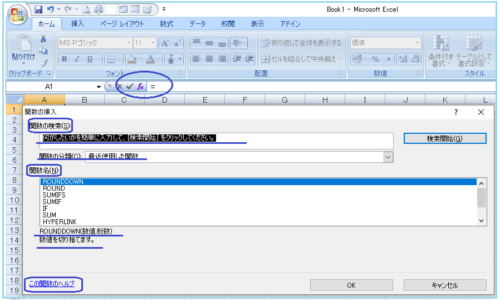
この関数の挿入から目的の関数を選択すると、入力画面から自動で計算、抽出等、処理してくれるわけです。
もし、使う関数がわからない時、どんな関数を使いたいかを検索することが可能です。
よく使う関数は、”関数の分類”の中に一番最初に載ってきます。
”最近使用した関数”として、すぐに呼び出すことができます。
また、検索画面で、『合計』を出したい、『抽出』したい』、『個数』を確認したいなど、単語で検索すると、その候補に該当する関数が複数が出てきます。
その中で目的に合った関数の候補をクリックし選択するとセル内に目的の関数を組み込むことができるのです。
関数名の枠下にはその関数でできることが何か表示されますので、どの関数を呼び出していいのかわからない時は参考にしてみてください。
引数について
excelで関数を扱っていると、引数という表現が何度もできます。
引き算?と最初私は思っていました。
意味を全く知らずに検索をかけていたので、なかなか目的の関数に行き着けませんでした。
引数とは、求める関数の結果を得るために、作業中にどの値(材料)を持ってくるか、というのが引数というものです。
ちなみに、関数が作業した結果、表示されるものは”戻り値”といいます。
こちらもしばしば出てきますので、覚えておくといいでしょう。
代表的な関数には何がある
では次に代表的なよく使う関数を紹介していきます。
本当によく使う関数ですので、もうご存じという方も多い関数ですね。
SUM関数
一言でいえば”合計”を出す関数です。
合計は =SUM( : ) で表されます。

上表を例にとってみます(都合上、題は付けていませんが、出納帳と思ってください)。
D列、E列それぞれに対して、22行目に合計を出したい場合
- D行22列(結果を表示したいセル)にカーソルを合わせ、”fx” をクリックします。
- 関数の挿入 画面が表示されます。
- SUM関数を選択し、下図のように 数値1 に D2:D21 が入力されていれば OK です。
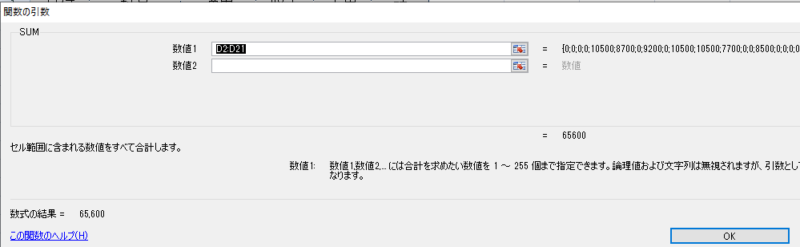
”合計” については、ほかの方法、excelホームタブ中の ”∑”(オートSUM)でも合計を出すことができます。
その場合は、D2~D22を範囲選択後、ホームタブ右上の”∑”(オートSUM) → 合計 をクリックすることで結果が表示されます。
IF関数とは
SUM関数同様、よく使う関数に ”IF関数” があります。
IF関数とはどういったものでしょうか?
ある値で区切り、それに対してどうするか指示を出す関数です。
例えば、年齢や成績など、設定した条件に対して該当するか否かを判断するときに便利です。

- 結果を表示したいセルにカーソルを合わせ、”fx”をクリックします。
- 論理式には対象元のカーソル、この場合、45と表示されているD2をクリックし、その後に>31(半角)とします。
- 今回は30歳以下が◎とし、31歳以上を対象外とするため”-”(入力時はこれも半角です)としました。
- ”OK”をクリックすると、結果が表示されます。
(関数の入力には≧マークが使えませんので、年齢の”以下”に対応するため、fxに記載する数値を31としてあります。)
あとは、”D2”をドラグして数式コピーすればOKです。
MicrosoftのヘルプにIF関数に関する説明がありますが、参考になりますのでリンクを貼っておきます。
ここでは一度の出張などで出た費用に対して、それぞれの支払が予算内であったか超過したかの区別と、その超過した金額についていくらになったかの集計ができるとあります。
私はIF関数をあまり使うことはなかったのですが、IF関数一つでここまでできると大変便利です。
参考にしてみてください。
SUMIF関数
実は、SUM関数とIF関数を合わせた関数にSUMIF関数というものがあります。
複数の選択肢の中から1つの条件を指定してその合計をだす関数です。
SUM関数のところに貼った出納帳を例にとってみてみます。
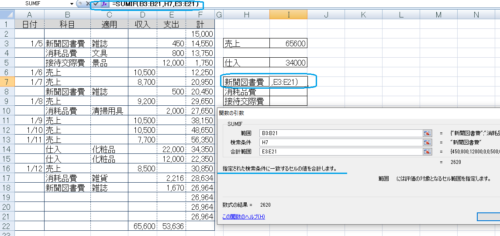



コメント